Comment accéder aux médias connectés sur mon DIR-880L en utilisant Mydlink Shareport ?
Avant de commencer : Insérez votre clé USB dans votre routeur et vérifier l'état de stockage. Pour plus d'information, consultez la documentation en cliquant ici.
Configuration du smartphone
Étape 1 : Téléchargez l'application SharePort mydlink de votre smartphone ou tablette à partir de l'App Store ou Google Play. Vous pouvez trouver l'application en utilisant le terme de recherche "mydlink SharePort". Une fois l'installation terminée, lancez l'application en cliquant sur l'icône «mydlink SharePort".
Étape 2 : Si votre appareil est connecté au même réseau sans fil que votre DIR-880L, sélectionnez l'onglet accès local et entrez le mot de passe du compte administrateur de votre routeur. Si vous utilisez un autre connexion (tel qu'un réseau sans fil différent ou d'une connexion haut débit mobile), sélectionnez Accès à distance et entrez votre nom d'utilisateur Mydlink (adresse e-mail) et mot de passe.
Appuyez sur Connexion pour continuer.
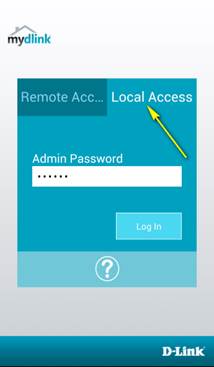
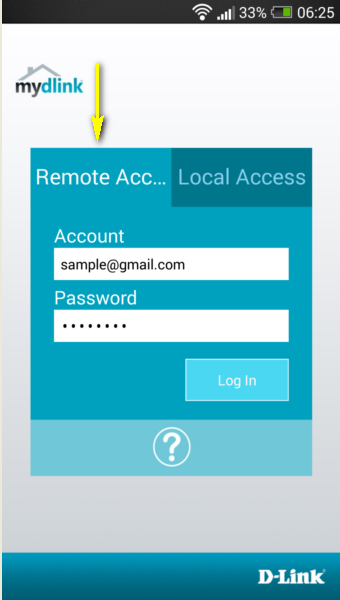
Local Access Remote Access
Étape 3 : Sélectionnez le DIR-880L dans la liste des périphériques disponibles.
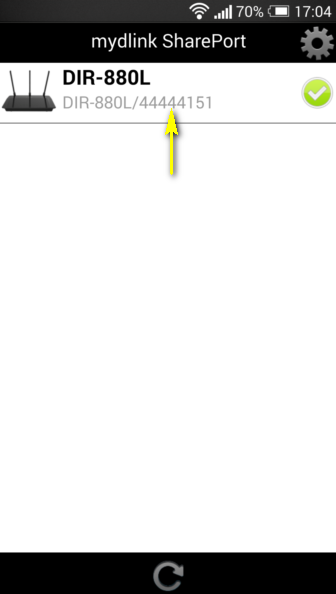
Note : L'indicateur de signal en bas de l'écran devient vert pour indiquer une connexion directe, rose pour indiquer une connexion relayé, et bleu pour indiquer une connexion locale.
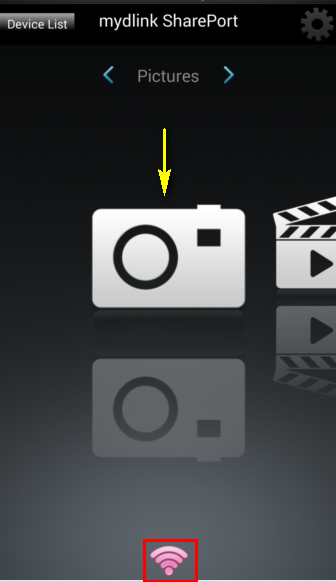
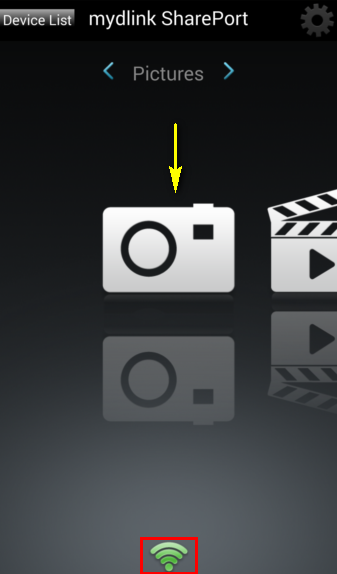
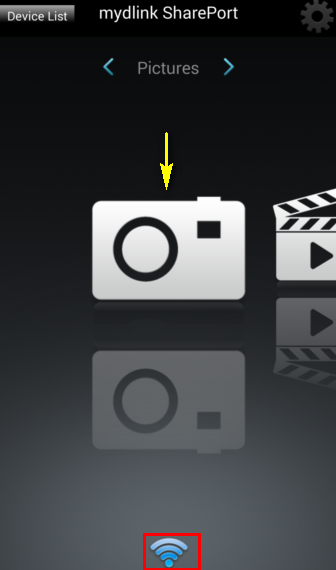
Ceci peut également aider.
- Comment accéder au support USB connecté à mon routeur ? Lire la réponse
- Comment configurer SharePort Web Access sur mon routeur ? Lire la réponse
